
Spotifyでアルバムの再生を開始したとき, 1つまたは2つのトラックの後, いくつかの広告が飛び込む? それは間違いなく音楽のリスニング体験を台無しにします.
世界で最も人気のある音楽ストリーミングサービスの1つとして, Spotifyを使用すると、無料のユーザーが視聴できます 100 広告ベースのサービスで数百万曲, 他の制限とともに. Spotifyの広告が多すぎると最も不満があります. 一部のユーザーは、 1-5 すべての広告 1-2 曲. なんてひどい! Spotify広告はスキップできないため, Spotifyで広告を取り除く方法はありますか? プレミアムなし?
答えはイエスです. Spotify無料版でSpotify広告をブロックするためのいくつかの回避策があります. この記事で, お見せします 6 Spotifyで広告をブロックする方法, Spotifyの曲を聴いても パーソナルコンピュータ, モバイルまたはWebプレーヤー. あなたが頻繁な広告を聞くのにうんざりしているなら, そしてSpotifyの広告を取り除きたい, 読み続けます. 広告を煩わせることなくSpotifyの曲を楽しむための一歩です.
プレミアムなしでSpotify広告をブロックする方法?
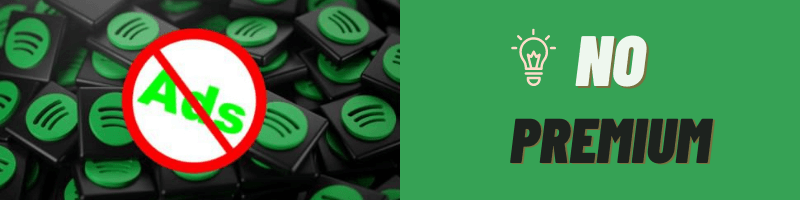
SpotifyPCで広告をブロックする方法
Spotify広告ブロッカーを試すか、ホストファイルを変更してPCのSpotifyから広告を削除することができます. あるいは, SpotifyコンバーターをWindowsまたはMacコンピューターにインストールして、広告なしでSpotifyの曲をダウンロードして楽しむことができます.
#1 Spotify広告ブロッカー – EZBlocker
EZBlockerは楽しんでるのために簡単に使用できる広告ブロッカーであります. それは何の派手な機能はなく、純粋な広告ブロックを持っていません. これは、2つのトラック間で一時停止をもたらすことで広告を停止します, 背景にSpotifyは広告をミュート. 広告がブロックされたとき, Spotifyのみがミュートされます, したがって、他の音は影響を受けません.
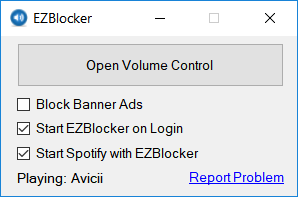
EZBlockerを使用してSpotifyPCで広告をブロックする手順:
1) ダウンロードとインストール EZBlocker お使いのコンピュータ上. Windowsを実行していることを確認してください 10/11, またはWindows 7/8 .NETFrameworkを使用.
2) 任意のフォルダにドラッグします (何の設定は必要ありません) 管理者として実行します.
3) ログイン時にEZBlockerを開始し、EZBlockerでSpotifyを開始する横のチェックボックスを選択すると、Spotifyが自動的に読み込まれます. 二つのオプションを選択します 1- ミュートのみSpotifyは; 2- すべての広告を無効にします (実験的) 小さなダイアログボックス上で画面に登場.
Spotifyを開いて、お気に入りの曲の再生を開始したら, EZBlockerはバックグラウンドで自動的に実行を開始し、面倒なことなくすべてのSpotify広告をブロックします.
プロたち:
コンズ:
- SpotifyはのWindowsのストアのバージョンをサポートしていません。.
- Macでは動作しません.
- 一部のウイルス対策プログラムでは、インストールが停止する場合があります.
- SpotifyはしてSpotifyはアカウントを禁止する危険性が高いです.
#2 ホストファイルの変更
あなたのホストファイルを変更すると、Spotifyは上のブロックの広告を支援するための良い方法です. これは、Spotifyはの広告リンクを使用して、システムのhostsファイルにSpotifyは広告をフィルタリングし、それらをブロックします, Spotifyはトラックを再生しているときは広告には、最大キューイングされないように、.
Windowsを実行している場合:
1. hostsファイルCを見つけるために、このパスに移動します:\WINDOWS System32 Drivers Etc Hostsに.
2. 加えます リスト ホストファイルの下部にあるhostsアドレスの数, 保存して閉じます.
3. Spotifyはを再起動または開きます.
ヒント: ファイルを編集した後、 (あなたは管理者の権限が必要になります) ipconfig / flushdnsを使用してDNSキャッシュを更新します.
あなたは、Macを実行している場合:
1. Macでファインダーを開き、/ private / etc / hostsと入力します.
2. 加えます リスト ホストファイルの下部にあるhostsアドレスの数, 保存して閉じます. (ファイルは、sudo vim / etc / hostsまたはsudonano / etc / hostsを使用してターミナルから編集できます。)
3. 閉じるSpotifyは, それを右クリック, 「オープンパッケージ内容」を選択します, 次に、[コンテンツ/リソース/アプリ]に移動し、[ad.spa]を削除します
Spotifyを起動し、広告なしで音楽を聴き始めます.
プロたち:
コンズ:
- ホストファイルを定期的に変更する必要があります. (Spotifyは時々新しい広告を追加するので、広告が戻ってきたらコードを開いて新しいコードを貼り付ける必要があります。)
- コンピュータの能力を行うことが可能.
- Spotifyデスクトップが正しく機能しない場合があります.
#3 Spotifyダウンローダーをインストールする
Spotifyの広告ブロッカーを使用するのは危険です. ホストファイルの変更には時間がかかり、少し複雑です. あなたはハイテクに精通している場合, Spotifyダウンローダーをインストールすると、Spotify forWindowsおよびMacで広告をブロックする簡単な方法です。. この場合, コンピューターで広告なしのSpotifyの曲を聴いたり、Spotifyにインポートして完璧に楽しむことができます.
Spotifyダウンローダーを使用, 任意のトラックをダウンロードできます, アルバム, 広告なしでSpotifyからローカルコンピュータへのプレイリスト, Spotifyの無料サブスクライバーとプレミアムサブスクライバーの両方で機能します. いくつか整理しました 最高のSpotifyはダウンローダ とレビュー 最高のSpotifyからMP3へのコンバーター 広告の邪魔をせずにオフラインで曲を楽しむのに役立つ市場で. ここでは、たとえばSidify MusicConverterを設定します:
プレミアムなしでSpotify広告をブロックする手順:
1: コンピューターにSidifyをインストールします. 曲のURLをコピーして貼り付けます, Spotifyからプログラムにダウンロードしたいアルバムまたはプレイリスト.
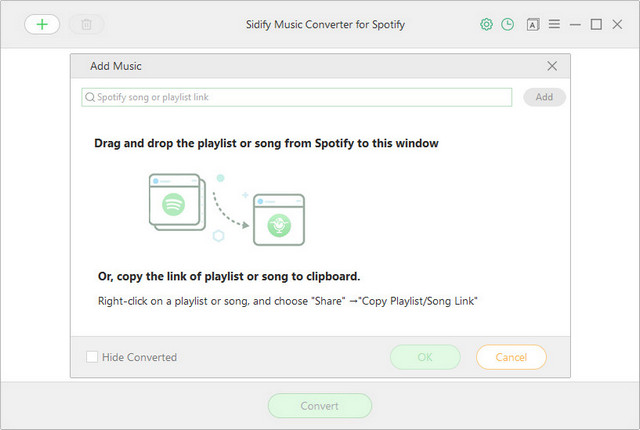
2: 設定に移動して、出力オーディオ形式をカスタマイズします, オーディオ音質, ビットレート, 変換速度…これは、Spotifyの曲をどのように保存するかをプログラムに伝えるためのものです.
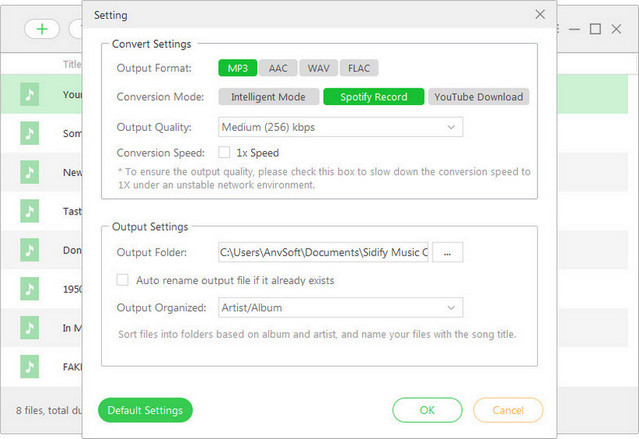
3: ダウンロードを開始するには、「変換」ボタンをクリックしてください. 5倍高速なデフォルトの変換速度を持ちます, ダウンロードした広告なしのSpotifyの曲をローカルコンピューターにダウンロードするのに時間がかかりすぎないようにしてください.
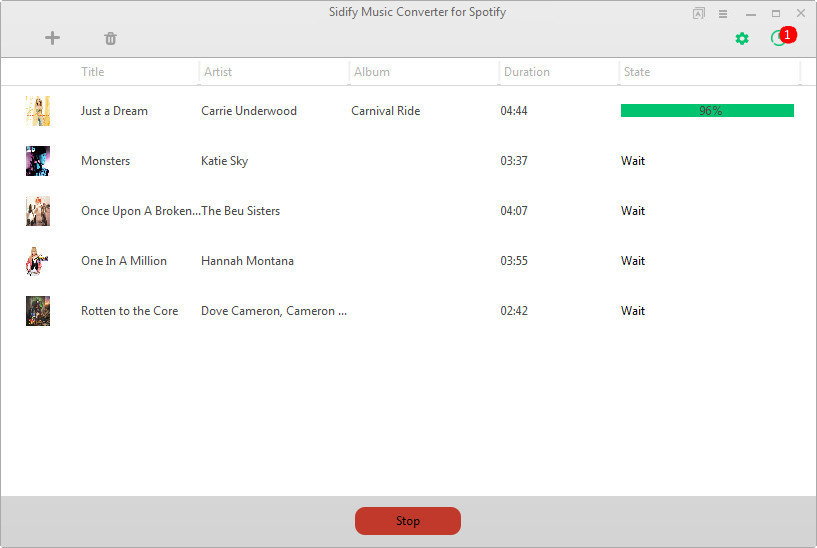
その後, 任意のメディアプレーヤーを介して、コンピューターで純粋なSpotifyの曲を聴くことができます, または、ダウンロードした広告なしのSpotifyの曲をSpotifyにインポートします, その後、広告を中断せずに聞き始めます.
$69.95 今買う (マック)
$69.95 今買う (ウィンドウズ)
プロたち:
- オフライン再生のためにローカルコンピューターにバックアップされたSpotifyの曲を取得する
- Spotifyの曲をさまざまな形式でダウンロードする (MP3, AAC, FLAC, WAV, AIFF) 様々なデバイスで再生するため
- 最大320kbpsのオーディオ品質を維持
コンズ:
- コスト $69.95 (生涯ライセンス)
- 広告なしで直接音楽をストリーミングすることはできません
Spotifyモバイルで広告をブロックする方法
SpotMuteなどのサードパーティのAndroidアプリを使用できます, Spotifyが広告を再生するたびに、メディアの音量をミュートするように変更する. または、Spotify apkを試して、音楽を聴きながらSpotifyから広告を削除してください.
#1 Spotify Ad Muter – SpotMute
SpotMuteは、ダウンロード数が10,000を超える人気の軽量Spotify広告ミューターです。. このAndroidアプリは、Spotifyの組み込みのデバイスブロードキャストステータス機能によって送信されるメディア通知の助けを借りてSpotify広告を検出します. 広告が終わったら, SpotMuteはミュートを解除するので、音楽を楽しみ続けることができます.
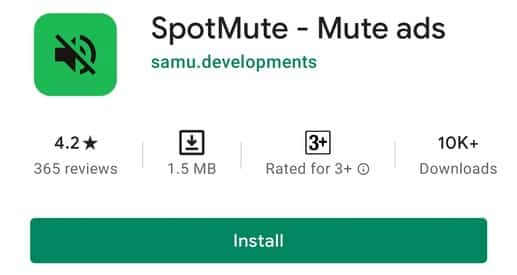
SpotMuteを使用してAndroidでSpotify広告をブロックする手順:
1. GooglePayに移動します, SpotMuteを検索してダウンロードします. または訪問 このリンク アプリのページに直接移動します.
2. Spotifyアプリを開く, 設定に移動, デバイスブロードキャストステータスが見つかるまで下にスクロールし、そのすぐ横にあるトグルスイッチを有効にします.
3. Spotifyを閉じてSpotMuteを起動します. 大きなトグルスイッチが見えるとき, タップして有効にします.
注意: Spotify広告をミュートし続けるために、このアプリをバックグラウンドで実行し続けるようにしてください. 何らかの理由でSpotMuteが機能しない場合は、Mutifyも試すことができます. これはPlayストアで入手でき、同様の機能を提供します.
プロたち:
コンズ:
#2 SpotifyModdedバージョンを入手する
無制限の曲のスキップなどのプレミアム機能の一部を無料で提供するSpotifyの改造バージョン, 広告なしの音楽リスニング体験, プレイリストから音楽を選択する機能. とともに Spotifyプレミアムapkmodバージョン インストール, 途切れることなく無限の音楽を楽しむことができます.
プロたち:
- フリー
- 他のSpotifyプレミアム機能をお楽しみください
コンズ:
- Spotifyアカウントが禁止される可能性があります.
注意: Spotifyの曲から広告を削除するためにデバイスにmodバージョンをインストールすることにした場合, 新しいSpotifyアカウントを作成することをお勧めします.
SpotifyWebプレーヤーで広告をブロックする方法
Webプレーヤーを介してSpotifyから曲を聴くことを好むユーザー向け, 広告を取り除くための解決策もあります. SpotiShushのようなChrome拡張機能をインストールする, Spotify広告リムーバー, 曲の間の迷惑なオーディオ広告はブロックされます.
Chrome拡張機能を使用してSpotifyFreeから広告を削除する手順
1. Chromeウェブストアにアクセスして、SpotiShushまたはSpotify AdsRemoverを見つけます.
2. [Chromeに追加]をクリックしてこの拡張機能をインストールしてから、SpotifyWebプレーヤーを起動します.
3. Spotify Webプレーヤーから音楽を再生している間、拡張機能によってすべての広告が削除されます.
プロたち:
コンズ:
- SpotifyはしてSpotifyはアカウントを禁止する危険性が高いです.
ボーナス: 支払う $0 広告を避けるためにSpotifyプレミアムにアップグレードするには
Spotifyは上の広告を避けるために、, 最も直接的な解決策は、Spotifyの無料アカウントをプレミアムにアップグレードすることです. Spotifyはプレミアム加入者であること, あなたはもう歌の間に広告を負担する必要がありません, 高品質のオーディオなど、プレミアムメンバーだけのすばらしい機能のロックを解除できます, オフライン再生, 任意のトラックを再生.
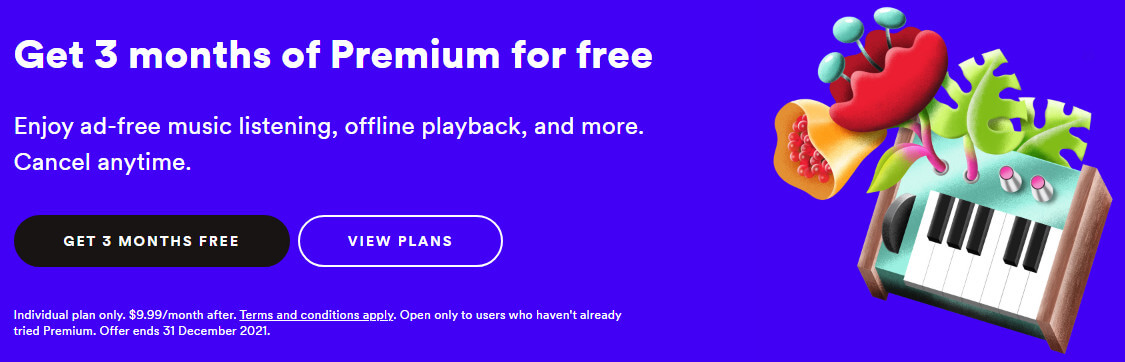
SpotifyのWebサイト, それはリストします 4 プレミアムのプラン. 個別プランの料金は月額9.99ドルです. しかしながら, プレミアムを割引価格または無料で入手できます, だからあなたはできる 広告なしでお気に入りの曲をお楽しみください. 最新のSpotifyプロモーションが取得されています 3 プレミアムの月は無料. ボタンを押す 得る 3 毎月無料 1セントも払わずにSpotifyプレミアムを体験し始める.
Spotify広告に関するFAQ

Q: Spotifyの広告をスキップすることは可能ですか??
A: Spotifyの無料アカウントをお持ちの場合, いいえ. スキップ広告アイコンがグレー表示されていることがわかります. 広告を聞きたくない、または見たくない場合, あなたはSpotifyプレミアムをチェックアウトすることができます. Spotifyを無料で使い続けたい場合, 上記の回避策を探して、再生時にSpotifyの広告をブロックまたはミュートすることができます.
Q: Spotify広告の頻度?
A: 無料のSpotifyアカウントには、ビジュアル広告とオーディオ広告の両方があります. 一般的に言えば, Spotifyオーディオ広告は毎回来る 15 最大で数分 30 長さ秒. これらの迷惑な広告は曲の間に再生されます, ブランドイメージと一緒に. しかしながら, 一部のSpotify無料ユーザーは彼が得ると報告しました 3-5 曲ごとの広告, 彼は得るだけですが 1-3 再生時の広告 3-5 前日の曲.
Q: Spotifyのすべての曲の後に広告が表示されるのはなぜですか?
A: すべての曲の後に広告を再生するSpotifyは実際にはバグであり、多くの人が恐ろしく疑っていたような意図的なものではありません. この問題が発生した場合, あなたはこれらを試すことができます 3 修正する方法: 1) Spotifyアプリのキャッシュをクリアする; 2) 再インストールの実行; 3) ログアウトして2回ログインするSpotifyアカウント.
Q: Spotifyでバナー広告をブロックする方法?
A: Spotifyでバナー広告をブロックしたい場合, あなたはEBlockerを試すことができます. オーディオ広告をミュートするだけではありません, だけでなく、Spotifyバナー広告. 管理者権限でEZBlockerを実行し、[バナー広告をブロックする]チェックボックスをオンにして、バナーブロックを有効にします. その後、それらのバナー広告は削除されます.
結論
オンライン音楽ストリーミングサービスの場合, Spotifyだけが無料版を提供しており、無料で何百万もの曲にアクセスできます。. プレイリストを作成することもできます, 自分のパーソナルライブラリに曲を追加する, サービスが慎重に選んであなたに勧める新しい音楽を発見する. 曲の間に広告を出す必要がありますが, Spotifyを失敗させるのは難しい. 無料のオンラインコンテンツには、常に広告の代償が伴います. あなたは支払うことができます 広告を取り除くためのSpotifyプレミアム. あなたがしたい場合は Spotifyで広告をブロックする Spotify無料で サービス, 上記のソリューションリストを試して、快適な音楽リスニング体験をお楽しみください.
-
Lisa Lee は、オーディオおよびビデオ ソフトウェアのレビューを専門とするベテランのライターです。 10 年. 豊富な経験と確かな技術で定評のある, 公平な分析, 彼女は読者に貴重な洞察を提供します, 情報に基づいたソフトウェアの選択を支援する. Lisa's professionalism and dedication enhance consumer understanding, デジタルライフスタイル体験を豊かにする.
ベスト 6 Spotifyで広告をブロックする方法 [2025 ワーキング]
Spotifyでアルバムの再生を開始したとき, 1つまたは2つのトラックの後, いくつかの広告が飛び込む? それは間違いなく音楽のリスニング体験を台無しにします.
世界で最も人気のある音楽ストリーミングサービスの1つとして, Spotifyを使用すると、無料のユーザーが視聴できます 100 広告ベースのサービスで数百万曲, 他の制限とともに. Spotifyの広告が多すぎると最も不満があります. 一部のユーザーは、 1-5 すべての広告 1-2 曲. なんてひどい! Spotify広告はスキップできないため, Spotifyで広告を取り除く方法はありますか? プレミアムなし?
答えはイエスです. Spotify無料版でSpotify広告をブロックするためのいくつかの回避策があります. この記事で, お見せします 6 Spotifyで広告をブロックする方法, Spotifyの曲を聴いても パーソナルコンピュータ, モバイルまたはWebプレーヤー. あなたが頻繁な広告を聞くのにうんざりしているなら, そしてSpotifyの広告を取り除きたい, 読み続けます. 広告を煩わせることなくSpotifyの曲を楽しむための一歩です.
目次
プレミアムなしでSpotify広告をブロックする方法?
SpotifyPCで広告をブロックする方法
Spotify広告ブロッカーを試すか、ホストファイルを変更してPCのSpotifyから広告を削除することができます. あるいは, SpotifyコンバーターをWindowsまたはMacコンピューターにインストールして、広告なしでSpotifyの曲をダウンロードして楽しむことができます.
#1 Spotify広告ブロッカー – EZBlocker
EZBlockerは楽しんでるのために簡単に使用できる広告ブロッカーであります. それは何の派手な機能はなく、純粋な広告ブロックを持っていません. これは、2つのトラック間で一時停止をもたらすことで広告を停止します, 背景にSpotifyは広告をミュート. 広告がブロックされたとき, Spotifyのみがミュートされます, したがって、他の音は影響を受けません.
EZBlockerを使用してSpotifyPCで広告をブロックする手順:
1) ダウンロードとインストール EZBlocker お使いのコンピュータ上. Windowsを実行していることを確認してください 10/11, またはWindows 7/8 .NETFrameworkを使用.
2) 任意のフォルダにドラッグします (何の設定は必要ありません) 管理者として実行します.
3) ログイン時にEZBlockerを開始し、EZBlockerでSpotifyを開始する横のチェックボックスを選択すると、Spotifyが自動的に読み込まれます. 二つのオプションを選択します 1- ミュートのみSpotifyは; 2- すべての広告を無効にします (実験的) 小さなダイアログボックス上で画面に登場.
Spotifyを開いて、お気に入りの曲の再生を開始したら, EZBlockerはバックグラウンドで自動的に実行を開始し、面倒なことなくすべてのSpotify広告をブロックします.
プロたち:
コンズ:
#2 ホストファイルの変更
あなたのホストファイルを変更すると、Spotifyは上のブロックの広告を支援するための良い方法です. これは、Spotifyはの広告リンクを使用して、システムのhostsファイルにSpotifyは広告をフィルタリングし、それらをブロックします, Spotifyはトラックを再生しているときは広告には、最大キューイングされないように、.
Windowsを実行している場合:
1. hostsファイルCを見つけるために、このパスに移動します:\WINDOWS System32 Drivers Etc Hostsに.
2. 加えます リスト ホストファイルの下部にあるhostsアドレスの数, 保存して閉じます.
3. Spotifyはを再起動または開きます.
ヒント: ファイルを編集した後、 (あなたは管理者の権限が必要になります) ipconfig / flushdnsを使用してDNSキャッシュを更新します.
あなたは、Macを実行している場合:
1. Macでファインダーを開き、/ private / etc / hostsと入力します.
2. 加えます リスト ホストファイルの下部にあるhostsアドレスの数, 保存して閉じます. (ファイルは、sudo vim / etc / hostsまたはsudonano / etc / hostsを使用してターミナルから編集できます。)
3. 閉じるSpotifyは, それを右クリック, 「オープンパッケージ内容」を選択します, 次に、[コンテンツ/リソース/アプリ]に移動し、[ad.spa]を削除します
Spotifyを起動し、広告なしで音楽を聴き始めます.
プロたち:
コンズ:
#3 Spotifyダウンローダーをインストールする
Spotifyの広告ブロッカーを使用するのは危険です. ホストファイルの変更には時間がかかり、少し複雑です. あなたはハイテクに精通している場合, Spotifyダウンローダーをインストールすると、Spotify forWindowsおよびMacで広告をブロックする簡単な方法です。. この場合, コンピューターで広告なしのSpotifyの曲を聴いたり、Spotifyにインポートして完璧に楽しむことができます.
Spotifyダウンローダーを使用, 任意のトラックをダウンロードできます, アルバム, 広告なしでSpotifyからローカルコンピュータへのプレイリスト, Spotifyの無料サブスクライバーとプレミアムサブスクライバーの両方で機能します. いくつか整理しました 最高のSpotifyはダウンローダ とレビュー 最高のSpotifyからMP3へのコンバーター 広告の邪魔をせずにオフラインで曲を楽しむのに役立つ市場で. ここでは、たとえばSidify MusicConverterを設定します:
プレミアムなしでSpotify広告をブロックする手順:
1: コンピューターにSidifyをインストールします. 曲のURLをコピーして貼り付けます, Spotifyからプログラムにダウンロードしたいアルバムまたはプレイリスト.
2: 設定に移動して、出力オーディオ形式をカスタマイズします, オーディオ音質, ビットレート, 変換速度…これは、Spotifyの曲をどのように保存するかをプログラムに伝えるためのものです.
3: ダウンロードを開始するには、「変換」ボタンをクリックしてください. 5倍高速なデフォルトの変換速度を持ちます, ダウンロードした広告なしのSpotifyの曲をローカルコンピューターにダウンロードするのに時間がかかりすぎないようにしてください.
その後, 任意のメディアプレーヤーを介して、コンピューターで純粋なSpotifyの曲を聴くことができます, または、ダウンロードした広告なしのSpotifyの曲をSpotifyにインポートします, その後、広告を中断せずに聞き始めます.
$69.95 今買う (マック) $69.95 今買う (ウィンドウズ)プロたち:
コンズ:
Spotifyモバイルで広告をブロックする方法
SpotMuteなどのサードパーティのAndroidアプリを使用できます, Spotifyが広告を再生するたびに、メディアの音量をミュートするように変更する. または、Spotify apkを試して、音楽を聴きながらSpotifyから広告を削除してください.
#1 Spotify Ad Muter – SpotMute
SpotMuteは、ダウンロード数が10,000を超える人気の軽量Spotify広告ミューターです。. このAndroidアプリは、Spotifyの組み込みのデバイスブロードキャストステータス機能によって送信されるメディア通知の助けを借りてSpotify広告を検出します. 広告が終わったら, SpotMuteはミュートを解除するので、音楽を楽しみ続けることができます.
SpotMuteを使用してAndroidでSpotify広告をブロックする手順:
1. GooglePayに移動します, SpotMuteを検索してダウンロードします. または訪問 このリンク アプリのページに直接移動します.
2. Spotifyアプリを開く, 設定に移動, デバイスブロードキャストステータスが見つかるまで下にスクロールし、そのすぐ横にあるトグルスイッチを有効にします.
3. Spotifyを閉じてSpotMuteを起動します. 大きなトグルスイッチが見えるとき, タップして有効にします.
注意: Spotify広告をミュートし続けるために、このアプリをバックグラウンドで実行し続けるようにしてください. 何らかの理由でSpotMuteが機能しない場合は、Mutifyも試すことができます. これはPlayストアで入手でき、同様の機能を提供します.
プロたち:
コンズ:
#2 SpotifyModdedバージョンを入手する
無制限の曲のスキップなどのプレミアム機能の一部を無料で提供するSpotifyの改造バージョン, 広告なしの音楽リスニング体験, プレイリストから音楽を選択する機能. とともに Spotifyプレミアムapkmodバージョン インストール, 途切れることなく無限の音楽を楽しむことができます.
プロたち:
コンズ:
注意: Spotifyの曲から広告を削除するためにデバイスにmodバージョンをインストールすることにした場合, 新しいSpotifyアカウントを作成することをお勧めします.
SpotifyWebプレーヤーで広告をブロックする方法
Webプレーヤーを介してSpotifyから曲を聴くことを好むユーザー向け, 広告を取り除くための解決策もあります. SpotiShushのようなChrome拡張機能をインストールする, Spotify広告リムーバー, 曲の間の迷惑なオーディオ広告はブロックされます.
Chrome拡張機能を使用してSpotifyFreeから広告を削除する手順
1. Chromeウェブストアにアクセスして、SpotiShushまたはSpotify AdsRemoverを見つけます.
2. [Chromeに追加]をクリックしてこの拡張機能をインストールしてから、SpotifyWebプレーヤーを起動します.
3. Spotify Webプレーヤーから音楽を再生している間、拡張機能によってすべての広告が削除されます.
プロたち:
コンズ:
ボーナス: 支払う $0 広告を避けるためにSpotifyプレミアムにアップグレードするには
Spotifyは上の広告を避けるために、, 最も直接的な解決策は、Spotifyの無料アカウントをプレミアムにアップグレードすることです. Spotifyはプレミアム加入者であること, あなたはもう歌の間に広告を負担する必要がありません, 高品質のオーディオなど、プレミアムメンバーだけのすばらしい機能のロックを解除できます, オフライン再生, 任意のトラックを再生.
SpotifyのWebサイト, それはリストします 4 プレミアムのプラン. 個別プランの料金は月額9.99ドルです. しかしながら, プレミアムを割引価格または無料で入手できます, だからあなたはできる 広告なしでお気に入りの曲をお楽しみください. 最新のSpotifyプロモーションが取得されています 3 プレミアムの月は無料. ボタンを押す 得る 3 毎月無料 1セントも払わずにSpotifyプレミアムを体験し始める.
Spotify広告に関するFAQ
Q: Spotifyの広告をスキップすることは可能ですか??
A: Spotifyの無料アカウントをお持ちの場合, いいえ. スキップ広告アイコンがグレー表示されていることがわかります. 広告を聞きたくない、または見たくない場合, あなたはSpotifyプレミアムをチェックアウトすることができます. Spotifyを無料で使い続けたい場合, 上記の回避策を探して、再生時にSpotifyの広告をブロックまたはミュートすることができます.
Q: Spotify広告の頻度?
A: 無料のSpotifyアカウントには、ビジュアル広告とオーディオ広告の両方があります. 一般的に言えば, Spotifyオーディオ広告は毎回来る 15 最大で数分 30 長さ秒. これらの迷惑な広告は曲の間に再生されます, ブランドイメージと一緒に. しかしながら, 一部のSpotify無料ユーザーは彼が得ると報告しました 3-5 曲ごとの広告, 彼は得るだけですが 1-3 再生時の広告 3-5 前日の曲.
Q: Spotifyのすべての曲の後に広告が表示されるのはなぜですか?
A: すべての曲の後に広告を再生するSpotifyは実際にはバグであり、多くの人が恐ろしく疑っていたような意図的なものではありません. この問題が発生した場合, あなたはこれらを試すことができます 3 修正する方法: 1) Spotifyアプリのキャッシュをクリアする; 2) 再インストールの実行; 3) ログアウトして2回ログインするSpotifyアカウント.
Q: Spotifyでバナー広告をブロックする方法?
A: Spotifyでバナー広告をブロックしたい場合, あなたはEBlockerを試すことができます. オーディオ広告をミュートするだけではありません, だけでなく、Spotifyバナー広告. 管理者権限でEZBlockerを実行し、[バナー広告をブロックする]チェックボックスをオンにして、バナーブロックを有効にします. その後、それらのバナー広告は削除されます.
結論
オンライン音楽ストリーミングサービスの場合, Spotifyだけが無料版を提供しており、無料で何百万もの曲にアクセスできます。. プレイリストを作成することもできます, 自分のパーソナルライブラリに曲を追加する, サービスが慎重に選んであなたに勧める新しい音楽を発見する. 曲の間に広告を出す必要がありますが, Spotifyを失敗させるのは難しい. 無料のオンラインコンテンツには、常に広告の代償が伴います. あなたは支払うことができます 広告を取り除くためのSpotifyプレミアム. あなたがしたい場合は Spotifyで広告をブロックする Spotify無料で サービス, 上記のソリューションリストを試して、快適な音楽リスニング体験をお楽しみください.
この投稿はどの程度役に立ちましたか?
星をクリックして評価します!
平均評価 4.9 / 5. 投票数: 112
ここまで投票なし! この投稿を最初に評価してください.
この投稿が役に立たなかったことをお詫び申し上げます!
この投稿を改善しましょう!
この投稿を改善する方法を教えてください?
著者
Lisa Lee は、オーディオおよびビデオ ソフトウェアのレビューを専門とするベテランのライターです。 10 年. 豊富な経験と確かな技術で定評のある, 公平な分析, 彼女は読者に貴重な洞察を提供します, 情報に基づいたソフトウェアの選択を支援する. Lisa's professionalism and dedication enhance consumer understanding, デジタルライフスタイル体験を豊かにする.
によって リサ・リー • ブログ • タグ: Spotifyは